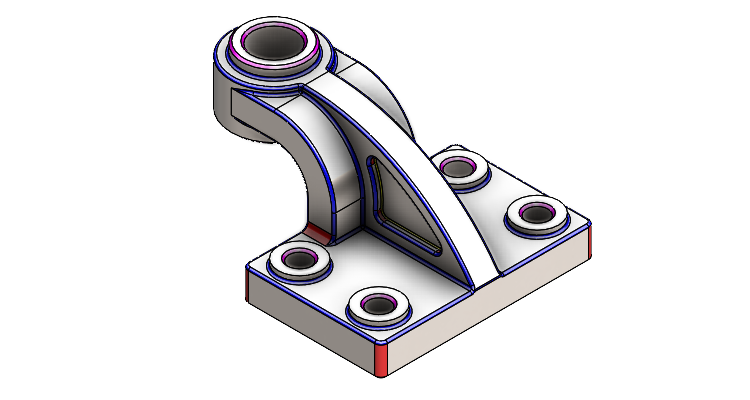
Chcete-li si osvojit základy 3D modelování a naučit se pokročilejší nastavení prvků Přidání vysunutím a Odebrání vysunutí, pak je pro vás vhodný tento cvičný příklad. Podívejte se na zadání a vyzkoušejte si vymodelovat součást sami. Pokud si nebudete vědět rady, inspirovat se můžete návodem krok za krokem.
Před tím, než začnete modelovat součást podle našeho návodu, podívejte se na zadání (výkres).
Postup modelování konzole
Založte si nový dokument Díl.
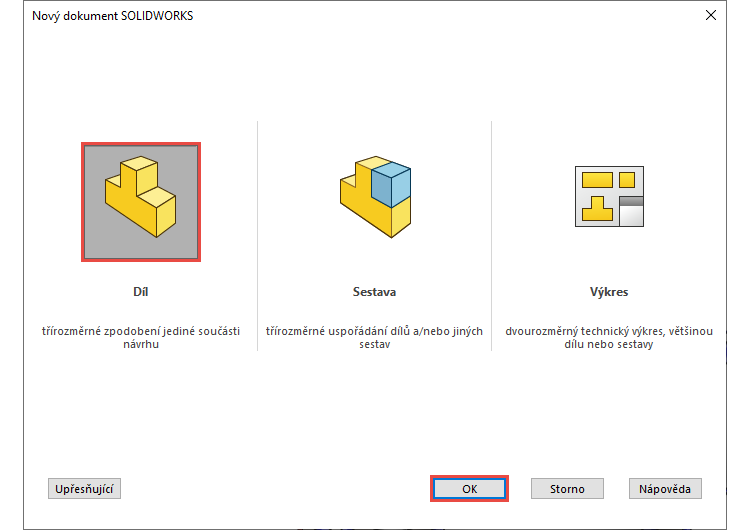
Klávesovou zkratkou Ctrl + S zobrazte okno Uložit jako. V okně Uložit jako vyhledejte cestu C:\Mujsoliworks.cz\cviceni nebo si tuto podsložku vytvořte (1). Do pole Název souboru uveďte aktuální datum, například 20200805 a do pole Popis uveďte text CVIČENÍ SOLIDWORKS (2). Dokončete uložení dokumentu tlačítkem Uložit (3).
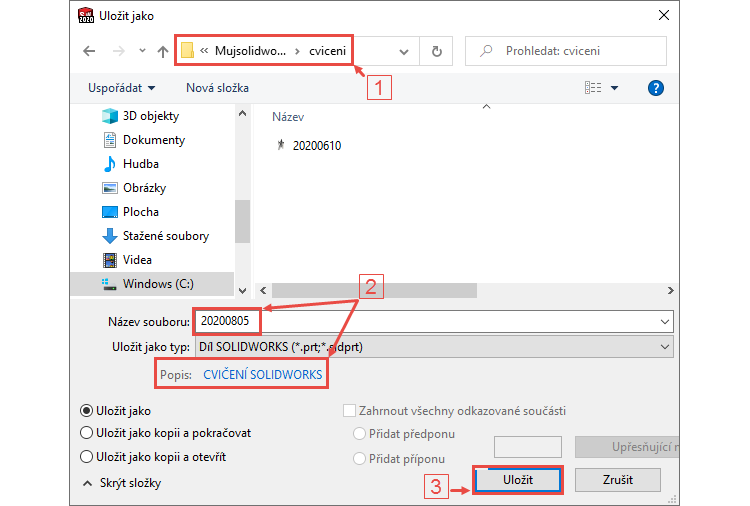
Ve FeatureManageru vyberte rovinu Horní a z kontextového panelu nástrojů vyberte příkaz Načrtnout skicu.

Při první vytvořené skice se automaticky změní orientace izometrického pohledu do pohledu kolmého na rovinu skici.
Stiskněte klávesu S, kterou si zobrazíte Panel zkratek. Z něj vyberte příkaz Obdélník s počátkem ve středu.
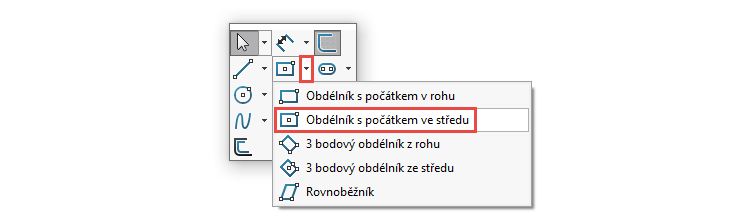
V PropertyManageru Obdélník zkontrolujte vybraný typ obdélníku a výběr volby Ze středových bodů.
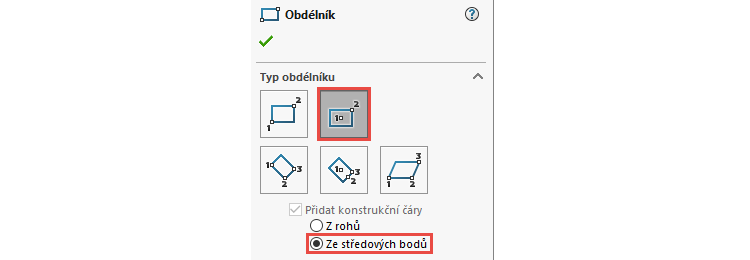
Umístěte střed obdélníku do počátku (1).

Tažením a kliknutím umístěte roh obdélníku (2).
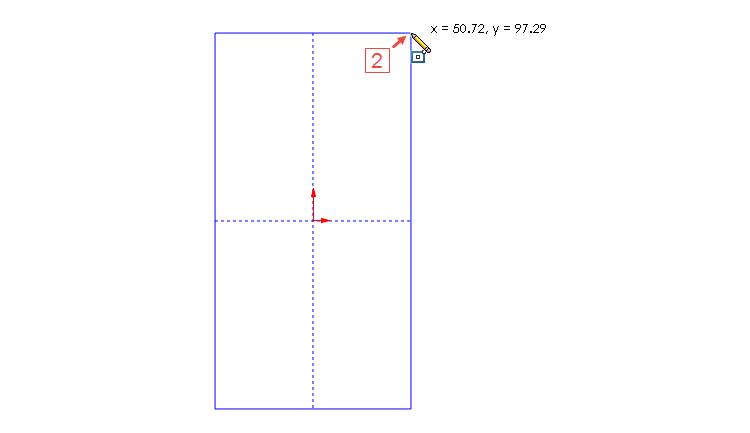
Tlačítkem Esc ukončete skicování obdélníku a horním gestem myši, stiskněte a držte pravé tlačítko a táhněte myší od sebe, vyberte příkaz Inteligentní kóta.
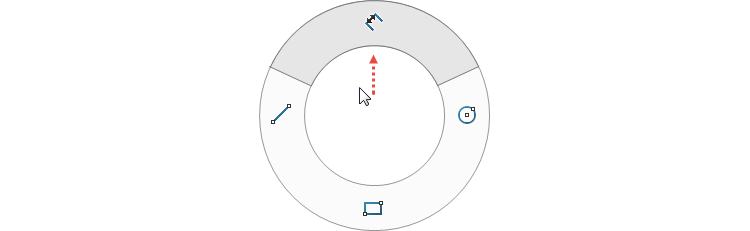
Vyberte pravou stranu obdélníku a vyneste kótu.
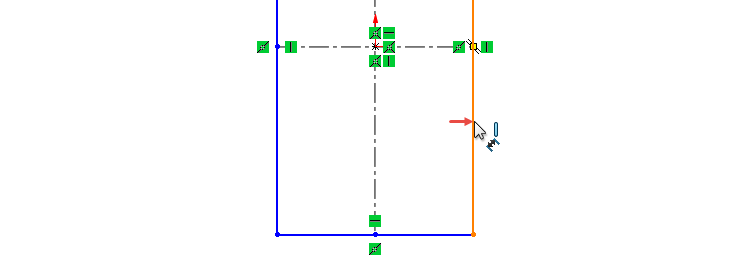
V okně Upravit změňte aktuální hodnotu na délku strany 100 mm. Dokončete úpravy potvrzovacím tlačítkem a ponechejte stále aktivní příkaz Inteligentní kóta. To poznáte tak, že se u kurzoru myši stále objevuje symbol kótování.
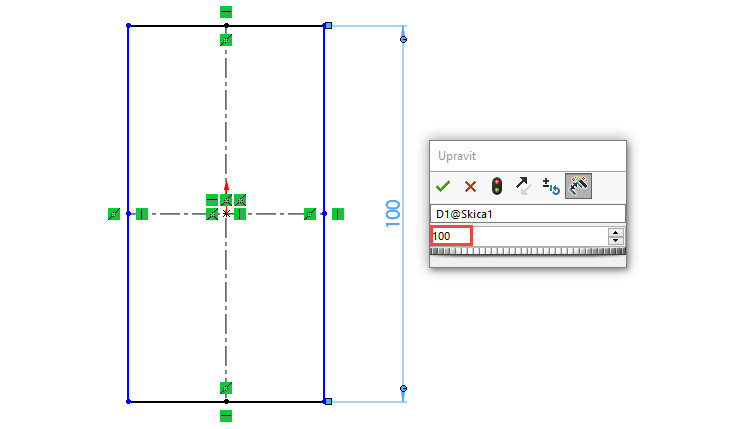
Vyberte horní stranu obdélníku, vyneste kótu a změňte hodnotu na 65 mm. Ukončete kótování tlačítkem Esc.
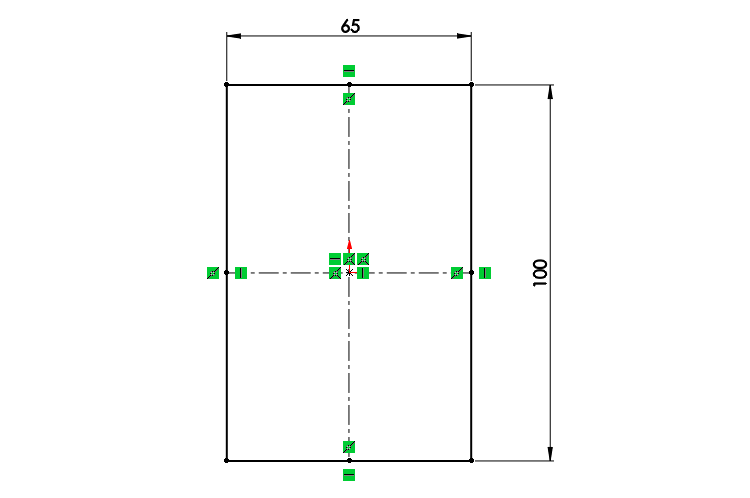
Pravým gestem myši (stiskněte a držte pravé tlačítko a táhněte myší doprava) vyberte příkaz Kružnice.
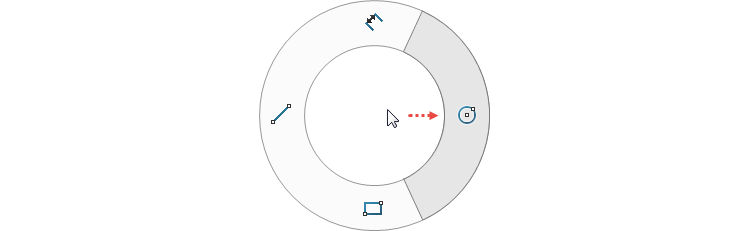
Levým tlačítkem umístěte střed kružnice přibližně v místě, jako je na obrázku.
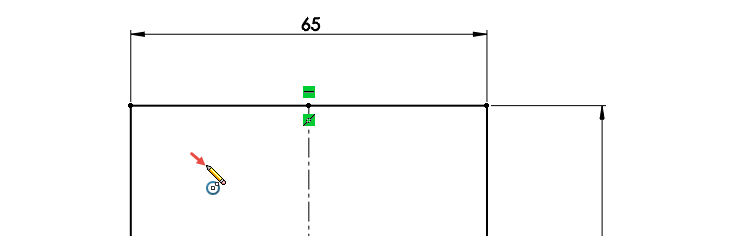
Tažením a kliknutím určete poloměr kružnice.
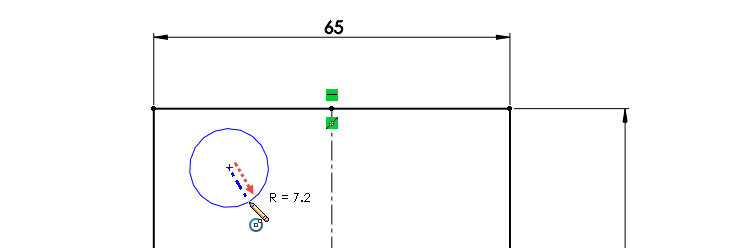
Pokračujte ve skicování druhé kružnice, jejíž střed leží ve středu první kružnice. Tažení a kliknutím opět určete poloměr kružnice.
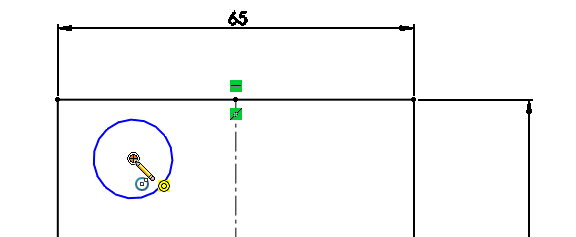
Horním gestem myši vyberte příkaz Inteligentní kóta a postupně zakótujte průměry kružnic 10 mm a 20 mm. Dále zakótujte polohu středu kružnic k horní a levé straně obdélníku: 13 mm a 14 mm.
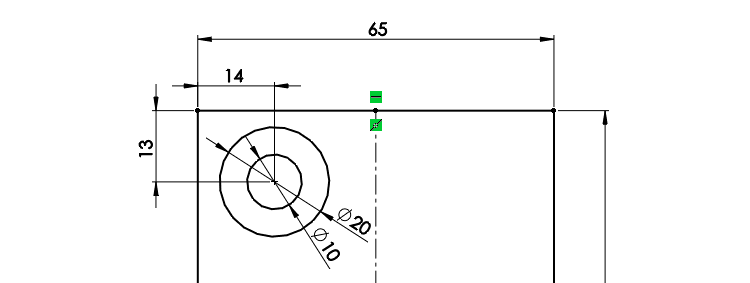
Skica je nyní připravena k tvorbě prostorového modelu. V tuto chvíli vysuneme všechny obrysy a kružnice následně použijeme pro vysunutí mezikruží a odebrání díry.
Ze záložky Prvky vyberte příkaz Přidání vysunutím.

V PropertyManageru Přidat vysunutím:
- zadejte vzdálenost vysunutí 15 mm,
- vyberte všechny obrysy.
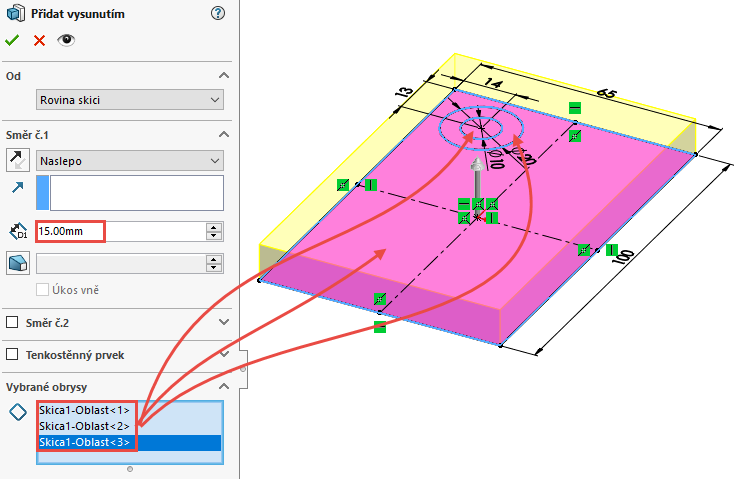
Zkontrolujte náhled a dokončete příkaz potvrzovacím tlačítkem.
Uložte si dokument (Ctrl + S) a pokračujte v modelování podle druhého dílu návodu.



Komentáře k článku (0)
Přidávat komentáře k článku mohou pouze přihlášení uživatelé.
Chcete-li okomentovat tento článek, přihlaste se nebo se zaregistrujte.